タイトル通りなんですが、
「PS4を4~5日程度スタンバイモードのまま放置していたら一時起動しなくなって焦ったけど今は復帰したよ」という話をしようと思います。
修理に出すか新たなPS4を買い直すかまで覚悟していたのですが今はどうにか起動してくれるようになったので、その一連の流れなども説明させていただきます。

目次
PS4が起動しないことに気付くまでの流れ
PS4をスタンバイモードにして4~5日放置していた
スタンバイモードとはパソコンのスリープ状態と同じようなものです。
ゲームをやろうと電源を入れたもののプレイする暇がなく、そのまま電源を落とさずに4~5日ほど放置してました。
普段は毎回電源は落とすんですが、この時はうっかり忘れていたようです。
ゲームをやろうとPS4の電源を押しても起動しない!
電源を入れても”ピッ”という音はするんですが、本体の明かりが点灯しないのでこれはおかしいと気付きました。青い光が3回点灯してそのままフッと消えてしまうんですよ。いつもなら白い光に変わるのに。
もちろん、この時点でテレビ画面には何も映っていません。
また、何度も電源を押したりを繰り返したので、ピッという音すらしない時や青い光が点灯しない時もありました。
もうゴチャゴチャいろんな場所を押してるので訳分からん状態でしたね。
とりあえず自分でやってみた事
各ケーブルの差し直し
まずは基本の動作から。
PS4に繋がっている各ケーブル(電源アダプターやHDMIケーブルなど)を全て抜き、差し直してみました。
多分ケーブルいじっても直らないだろうなと思ってやってたんですが、予想通りPS4本体はうんともすんとも。変わらず起動しません。
そうだ!PS4をセーフモードで立ち上げてみよう…!
PS4の電源を7秒程長押しするとセーフモード画面が立ち上がるので、とりあえずやってみました。
…が!いくら長押ししてもセーフモードが立ち上がらない…!
最初にごちゃごちゃボタンを押しまくったのがいけなかったのか、全然立ち上がってくれません。そりゃそうだ、この時点で”ピッ”という音すらしなくなっていたのだから。
どどどどうしよう!とさらにボタンを押したり散々ケーブルをいじり倒した後、もう1度電源を長押ししたら急にセーフモードが立ち上がってくれました。
一体なぜに…!?
まぁ良かったけど…!セーフモードが立ち上がればこっちのもんですよ!!
諦めないって大事!
セーフモード画面が立ち上がったらする事
「3. システムソフトウェアをアップデートする」を選択
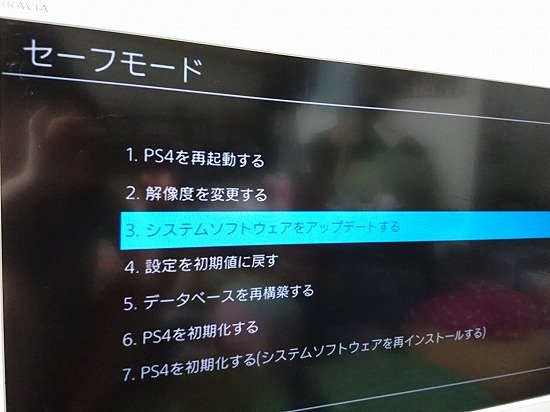
こちらがPS4のセーフモード画面です
画面内に私の姿と汚部屋が映り込んで少々見苦しいですが、気にせずいきましょう。
「3. インターネットを使ってアップデートする」を選択
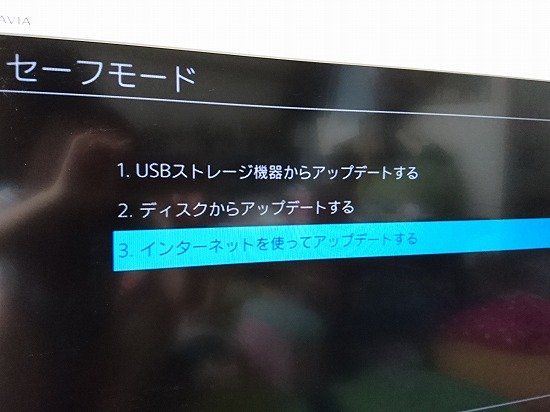
アップデートボタンを押してしばらく様子を見る
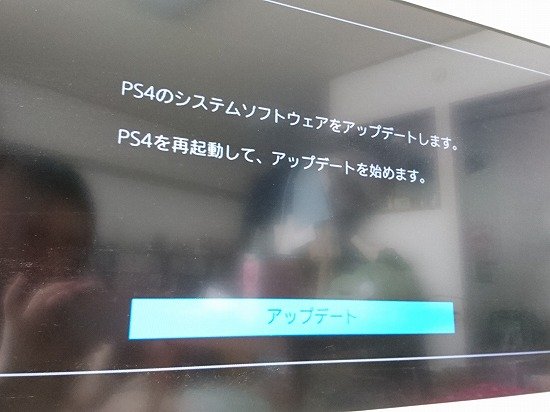
アップデートボタンを押すと、システムソフトウェアのダウンロードとアップデートが開始されるので様子を見守ります。
通常なら、この後勝手にPS4が再起動がされるので、再起動ができたらPS4は一応直ったということになるはずなんですよ。
本来ならば。
ダウンロード&アップデート後なぜか再起動されない…!でも諦めずに同作業を繰り返してみたら本体が直りました
そうです。そうなんです。
そう簡単にいかないのが精密機械の難しいところで、アップデート後にいくら待ってもPS4が再起動してくれないんですよ。ずっと画面が黒いまんまで全く動きません。
「これはもうダメかもなぁ…」と半ば諦めながらも、しつこく『セーフモード立ち上げ+アップデート+再起動』という同作業を試しに2回ほど繰り返してみたら、ようやく再起動してくれるようになりました。
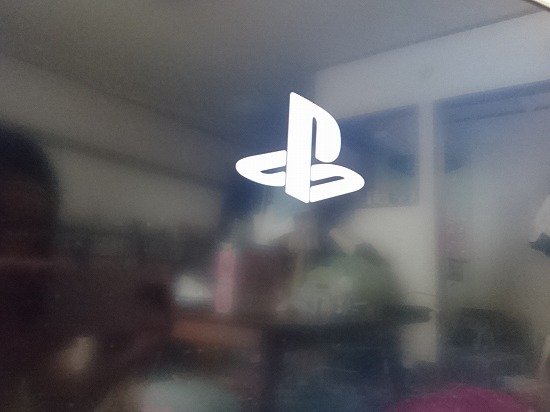
おっしゃあー!!!
この画面が出たら勝ちも同然!

本体も白く点灯したし…!

この画面を見た途端気が抜けて泣きましたよw
あぁ、修理に出す羽目にならなくて良かった…!
買い直す羽目にならなくて良かった…!!
というわけで、再起動しないからといって1回だけで諦めちゃダメですよ。
何回かやれば直る場合もありますよ…!
PS4起動後にすぐした事
USBにセーブデータのバックアップをとる

長時間プレイしたゲームデータを守りましょうということですね
せっかくなのでやり方なども。
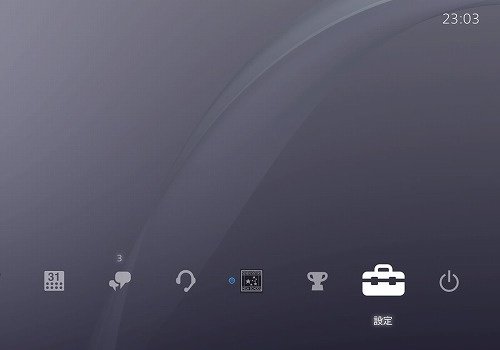
1. PS4の初期画面の「設定」を選択
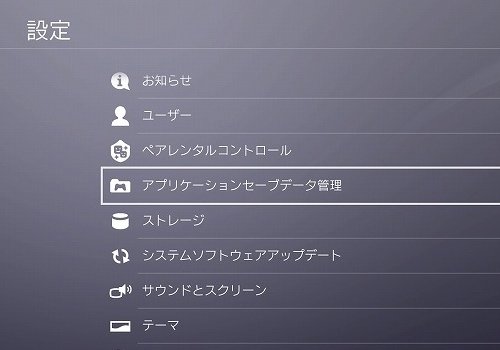
2. 「アプリケーションセーブデータ管理」を選択
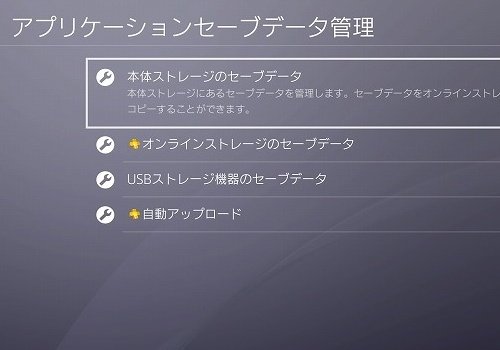
3. 「本体ストレージのセーブデータ」を選択
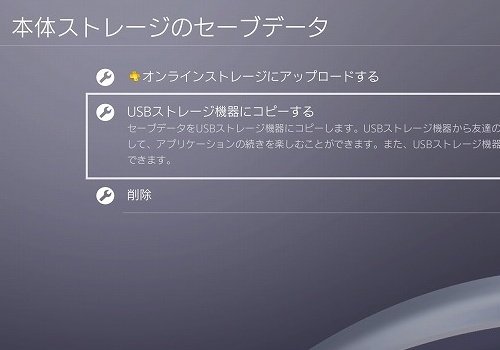
4. 「USBストレージ機器にコピーする」を選択
で、この後バックアップを取りたいデータを選びUSBにコピーすればOKです。
ちなみに、有料の『Playstation Plus』というサービスに加入していれば自動でバックアップをとってくれるので、USB云々は必要のない作業となります。
また、上画像の『オンラインストレージにアップロードする』という機能も有料サービスに入ってないと使うことができません。
私は『Playstation Plus』は未加入の状態なので、今回はUSBにバックアップをとりました。
今回のPS4騒動から学んだこと
・ 長期間スタンバイモードで放置しない
・ セーブデータのバックアップはマメにとるようにする
以上です。
もうこんな恐怖は味わいたくありませんねw
今回直らなかったら買おうと思っていたPS4がこちら。
今買うならもちろんProにします。
■セール価格で欲しかったゲームをゲットしました

■一番最近買ったゲーム

■2018年6月 YouTubeに動画投稿を開始しました
■PS4の関連記事はこちら
【PS4が故障?】数日間スタンバイモードで放置していたら一時起動しなくなりました
■PS2関連記事はこちら
【D端子ケーブルで高画質】液晶テレビでPS2のゲームをプレイする方法
■PS・PS3関連記事はこちら
【PS3とPS1ソフトの互換性】PS1のソフトはPS3でプレイできます
■ゲーム関連記事は「ゲーム」カテゴリにまとめてアップしてあります
■PC関連トラブルはこちら
【YouTube動画投稿】ムービーメーカーで出力した動画が壊れてしまう件について


